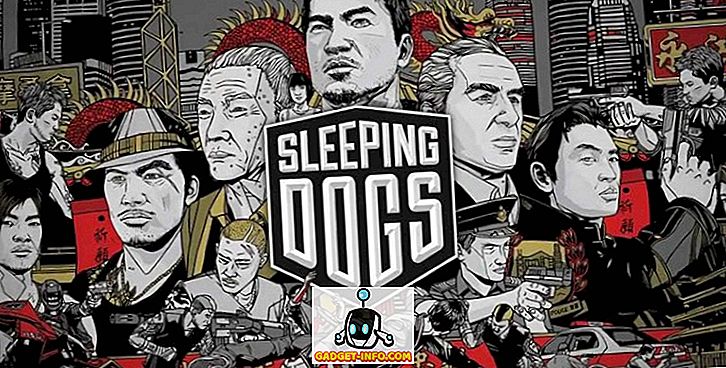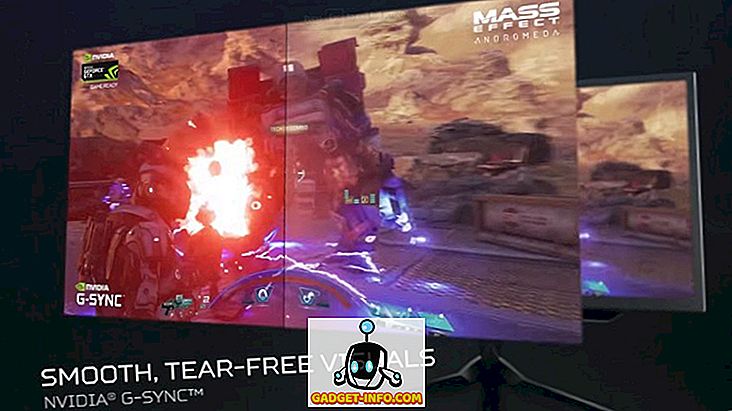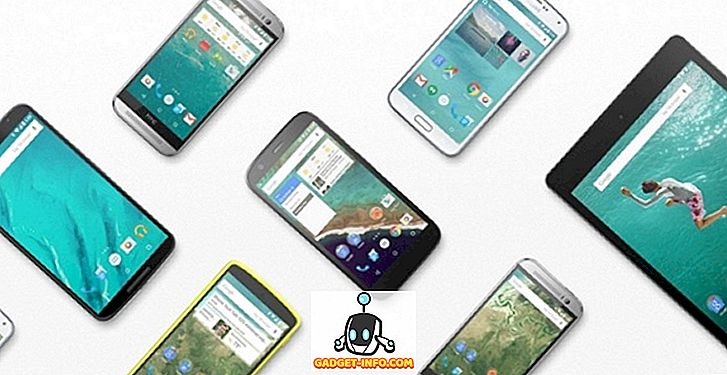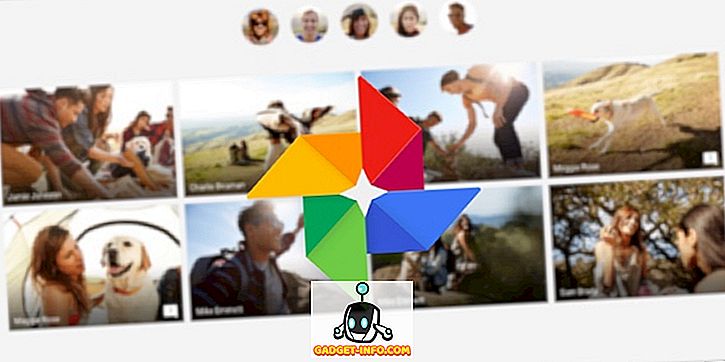تُعد القرصنة مصدر قلق كبير جدًا للأشخاص الذين ينشئون محتوى على الويب اليوم. يتعين على منشئي المحتوى الآن أن يولوا اهتمامًا كبيرًا لحماية عملهم من الحصول على المقرصنة ، وذلك لأنهم ينفقون على إنشاء العمل نفسه. هذا محبط حقًا لأنه مضيعة للوقت تمامًا يمكن الاستفادة منه بشكل أكثر إنتاجية في إنشاء محتوى جديد. ومع ذلك ، فإن القرصنة شيء لا يمكن لأحد منا الاستخفاف به ، وينبغي أن يقضي بعض الوقت لتوفير طبقة على الأقل من الحماية لعملنا.
واحدة من أسهل الأشياء التي يمكن أن تكون مقرصنة على الإنترنت هي الصور. من المؤلم رؤية صورة ، تم التقاطها وتحريرها في بعض الأحيان لساعات للحصول على هذا الملف الملون المثالي ، حيث يتم استخدامها من قبل شخص آخر دون إعطائك الاعتمادات المستحقة. هذا هو السبب في أهمية العلامات المائية ، لأنها تضيف طبقة من الحماية إلى صورك ، وتجنب أي شخص استخدامها دون موافقتك. لكن إضافة العلامة المائية لصورك بشكل منفرد هو مضيعة للوقت وغير مجدية. لحسن الحظ ، هناك الكثير من تطبيقات الجهات الخارجية على نظام التشغيل Mac ، والتي تتيح لك إمكانية تحميل صور العلامات المائية:
Batch Watermark صور على ماك
على الرغم من وجود اثنين من التطبيقات التي تسمح لك بدفعة الصور المائية على نظام التشغيل Mac ، فإن المفضلة هي PhotoBulk ($ 9.99). يجعل برنامج PhotoBulk من السهل بالفعل إضافة أي علامة مائية نصية أو صورية إلى صورك. أفضل جزء في استخدام PhotoBulk هو أنه بمجرد إنشاء علامة مائية مخصصة ، يمكنك حفظها كإعداد مسبق ثم تطبيق العلامات المائية تصبح مجرد عملية من خطوة واحدة. لذلك ، دعونا نرى كيفية استخدام PhotoBulk ، يجب علينا؟
- الخطوة الأولى والواضحة هي تنزيل التطبيق وتثبيته على جهاز Mac.
2. بمجرد تثبيت التطبيق على جهازك ، قم بتشغيل التطبيق وانقر على زر زائد لإضافة الصور التي تريد وضع العلامة المائية عليها.

3. كما ترى ، على الجانب الأيمن من التطبيق ، نحصل على خيارات متعددة مثل العلامة المائية ، وتغيير حجمها ، وتحسينها ، وما إلى ذلك.

4. بما أننا نركز على الصور المائية الخاصة بنا اليوم ، انقر فوق المربع الموجود بجانب العلامة المائية . هنا يمكنك تحديد نوع العلامة المائية التي تريد إضافتها بالنقر فوق القائمة المنسدلة المعلمة في الصورة.

5. لغرض هذه المقالة ، سوف نستخدم علامة مائية للصورة. حدد صورة من القائمة المنسدلة ثم انقر فوق الزر "استعراض" لتحديد صورة العلامة المائية الخاصة بك.

6. الآن ، قم فقط بتعديل موقع وحجم وغموض العلامة المائية واضغط على زر "ابدأ" . بمجرد النقر على زر ابدأ ، سيطلب منك التطبيق تحديد الموقع الذي تريد حفظ صورتك فيه. حدد الموقع ثم احفظ الصور.

7. بعد أن يعالج التطبيق جميع الصور ، سوف تحصل على خيار لحفظ الإعداد المسبق الخاص بك إذا كنت ترغب في استخدام نفس الإعدادات مرة أخرى في المستقبل. انقر فوق الزر "حفظ الإعداد المسبق" للقيام بذلك.

8. وفيما يلي الصور الأصلية ووضع علامة مائية للمقارنة. يمكنك أن ترى ، لا يتم تقليل جودة الصور الأصلية بأي شكل من الأشكال. التغيير الوحيد هو تطبيق العلامة المائية على الصور.






العلامة المائية الخاصة بك لحمايتك ضد القرصنة
كما ترى ، كان من السهل جدًا تطبيق علامات مائية على صورك باستخدام تطبيق PhotoBulk. بمجرد قيامك بحفظ الإعدادات المسبقة ، سوف يستغرق الأمر بضع ثوانٍ فقط لتطبيق العلامات المائية على صورك. بالنسبة لي ، يجب أن يكون لدى أي شخص يعمل مع الصور. هناك تطبيقات أخرى هناك مثل Photomarks ، BatchPhoto ، و iWatermarkPro ، ومع ذلك ، PhotoBulk هو إلى حد بعيد أفضل يبحث وأسهل لاستخدام كل منهم.